Untuk membuat tabel pivot yang efektif di Excel, penting untuk pertama-tama membuat dasar data yang tepat. Basis data yang terstruktur dengan baik memungkinkan untuk melakukan analisis yang kompleks dan mendapatkan wawasan berharga dari data Anda. Dalam panduan ini, Anda akan belajar apa yang diperlukan untuk membuat tabel pivot dan bagaimana data Anda harus terlihat untuk mencapai hasil yang optimal.
Temuan Utama
- Basis data harus memiliki struktur yang jelas dengan judul kolom yang terorganisir dengan baik.
- Hindari ruang kosong, subtotal, atau total keseluruhan dalam data Anda.
- Format data Anda sebagai tabel untuk pemrosesan dinamis dalam tabel pivot.
Panduan Langkah demi Langkah
1. Memahami Struktur Data
Sebelum menggunakan data Anda di Excel untuk tabel pivot, pastikan bahwa dataset memiliki struktur yang sesuai. Dataset yang sesuai selalu mencakup kolom-kolom dengan judul yang jelas, yang mendefinisikan fitur-fitur masing-masing.
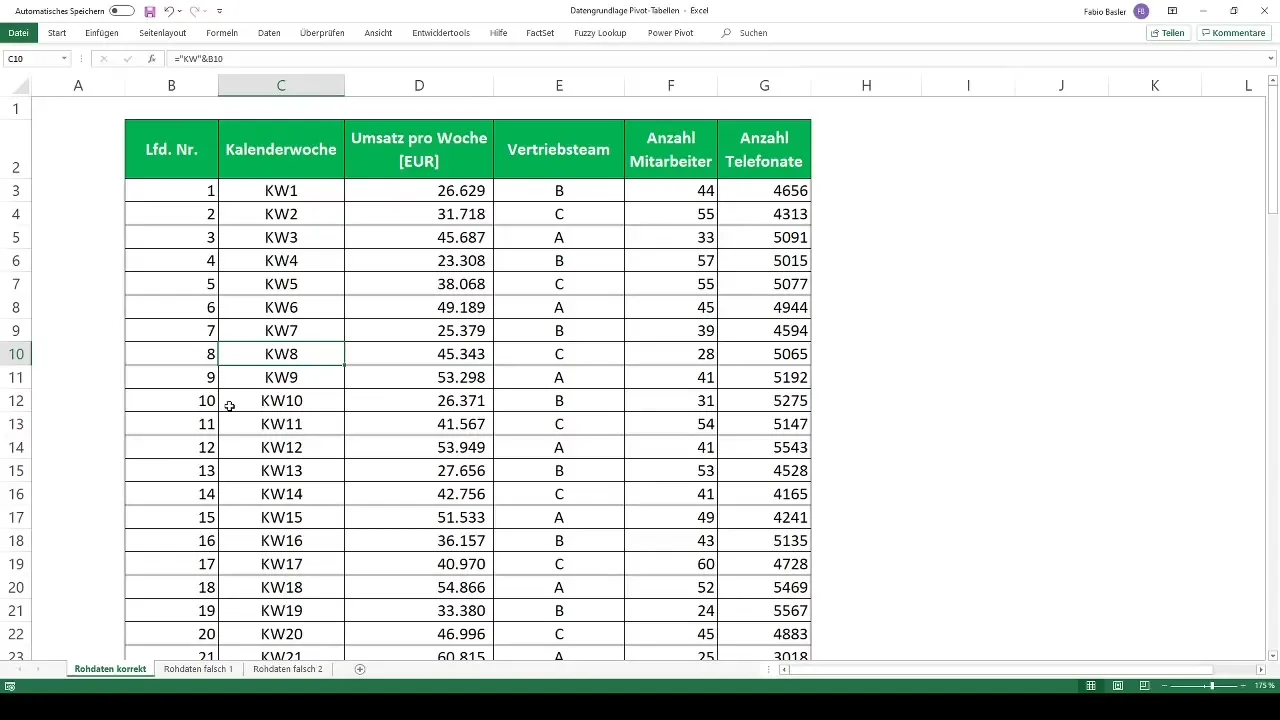
Dalam dataset contoh, Anda memiliki kolom-kolom dengan informasi tentang angka penjualan, data penjualan, dan ukuran-ukuran penting lainnya. Struktur yang jelas ini penting karena hanya dengan cara itu Excel dapat memproses data dengan baik untuk analisis pivot.
2. Hindari Struktur Data yang Salah
Pastikan dataset Anda tidak terganggu oleh subtotal atau judul kolom yang tidak konsisten. Jika nilai-nilai yang disummasikan atau kolom-kolom kosong muncul di antara bidang data, tabel pivot tidak dapat menginterpretasikan informasi tersebut dengan benar.
Contoh dataset yang tidak sesuai mungkin berisi informasi dengan sebagian kolom kosong dan subtotal yang sudah ada. Jenis struktur ini sering kali membuat Excel mengalami kesulitan dalam menghasilkan tabel pivot yang benar.
3. Memformat Dataset sebagai Tabel
Untuk mengoptimalkan struktur data Anda, sebaiknya Anda memformatnya sebagai tabel di Excel. Ini tidak hanya meningkatkan kejelasan, tetapi juga memastikan bahwa data baru akan dinamis dalam tabel pivot Anda.
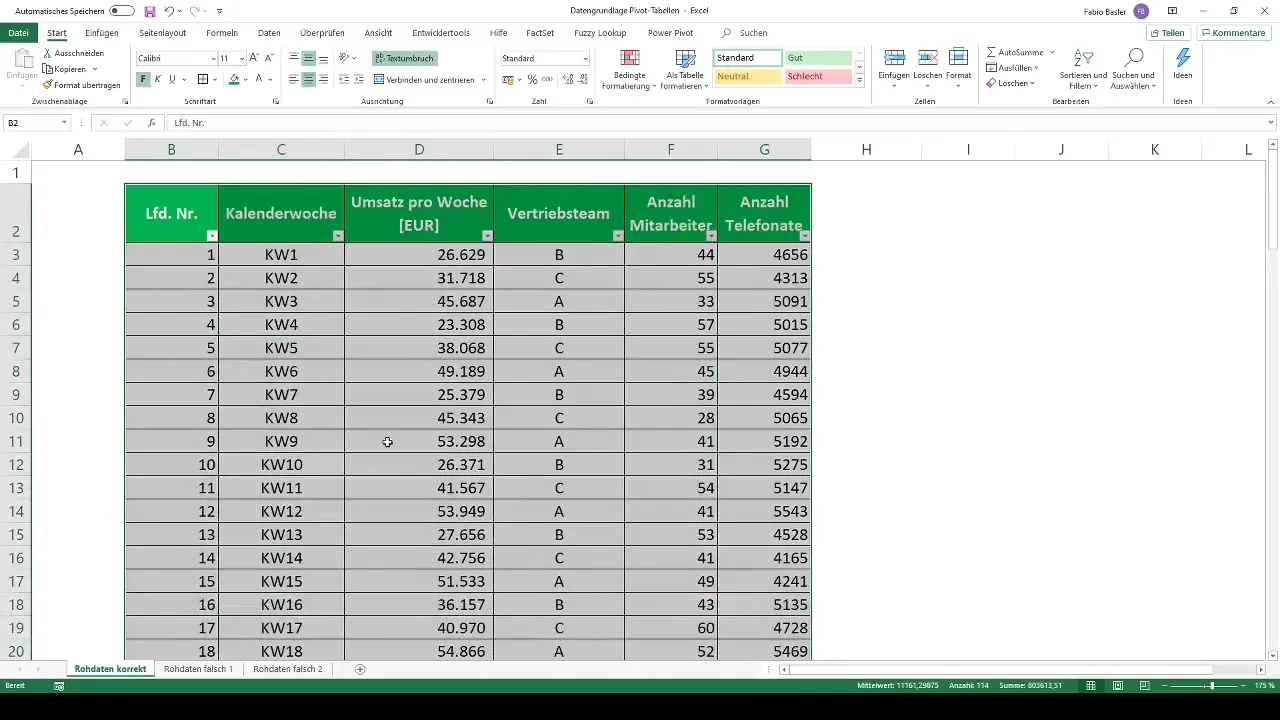
Caranya sangat mudah: Sorot seluruh dataset dengan Ctrl + A, buka menu "Mulai" dan pilih opsi "Memformat sebagai Tabel". Pastikan Anda menandai opsi "Tabel memiliki judul" sehingga Excel dapat mengenali baris pertama sebagai judul.
4. Menggunakan Judul yang Konsisten
Pastikan semua kolom memiliki judul yang jelas yang menentukan informasi yang mereka miliki. Nama yang tidak konsisten atau tidak akurat dapat membuat Excel mengalami kesulitan dalam memproses data dengan benar.
Penamaan kolom yang konsisten dan jelas tidak hanya membantu dalam pembuatan tabel pivot, tetapi juga dalam analisis data secara umum.
5. Data Segar tanpa Subtotal
Titik penting lainnya adalah bahwa data awal Anda tidak boleh mencakup subtotal atau total keseluruhan. Hal ini seharusnya dibuat oleh tabel pivot sendiri.
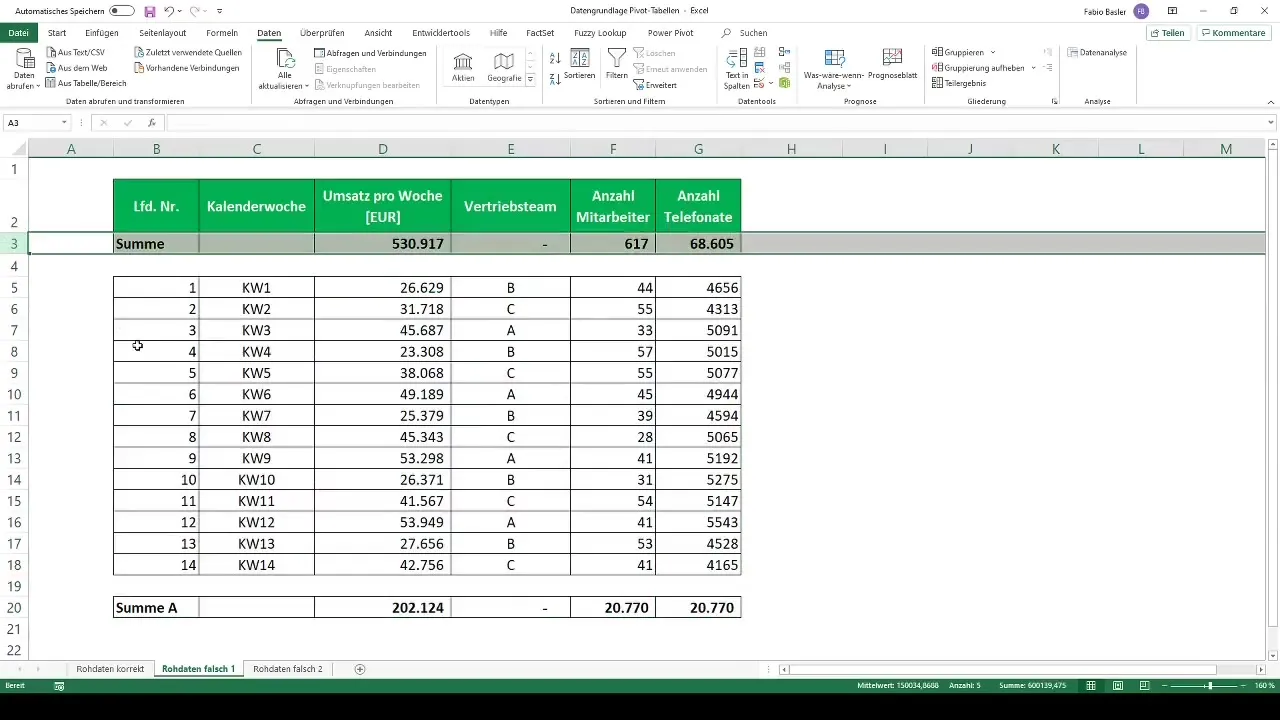
Jika perlu untuk menampilkan subtotal, lebih baik lakukan setelah analisis. Pertahankan data mentah se-"bersih" mungkin.
6. Pembaruan Dinamis untuk Tabel Pivot
Keuntungan lain dari memformat data Anda sebagai tabel adalah kemampuan pembaruan yang dinamis. Jika Anda menambahkan data baru ke tabel, Excel akan secara otomatis memperhitungkannya dalam semua tabel pivot yang ada.
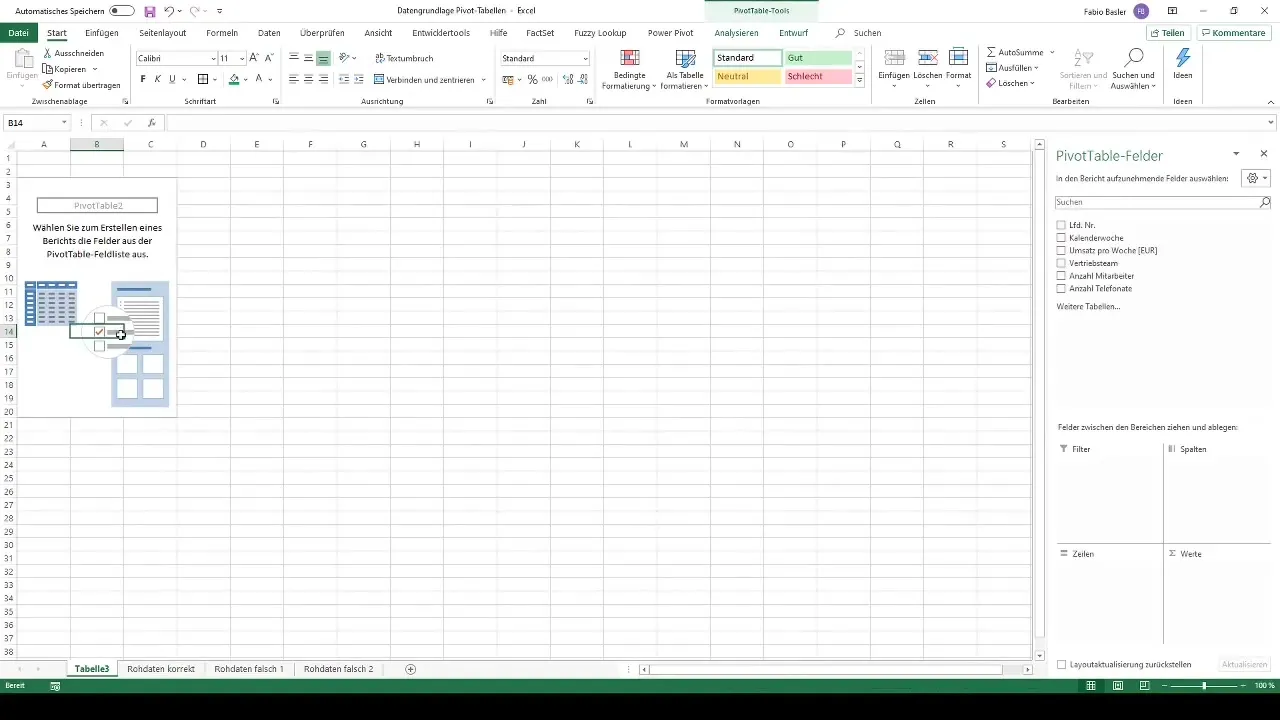
Pendekatan ini memungkinkan Anda untuk selalu menjaga analisis pivot tetap mutakhir tanpa perlu menyesuaikan sumber data secara manual.
7. Dasar Data yang Benar untuk Tabel Pivot
Jika Anda siap untuk membuat tabel pivot Anda, Anda dapat membuat tabel pivot baru melalui bilah menu. Pastikan sumber data sudah diatur dengan benar dan mengacu pada tabel yang diformat.
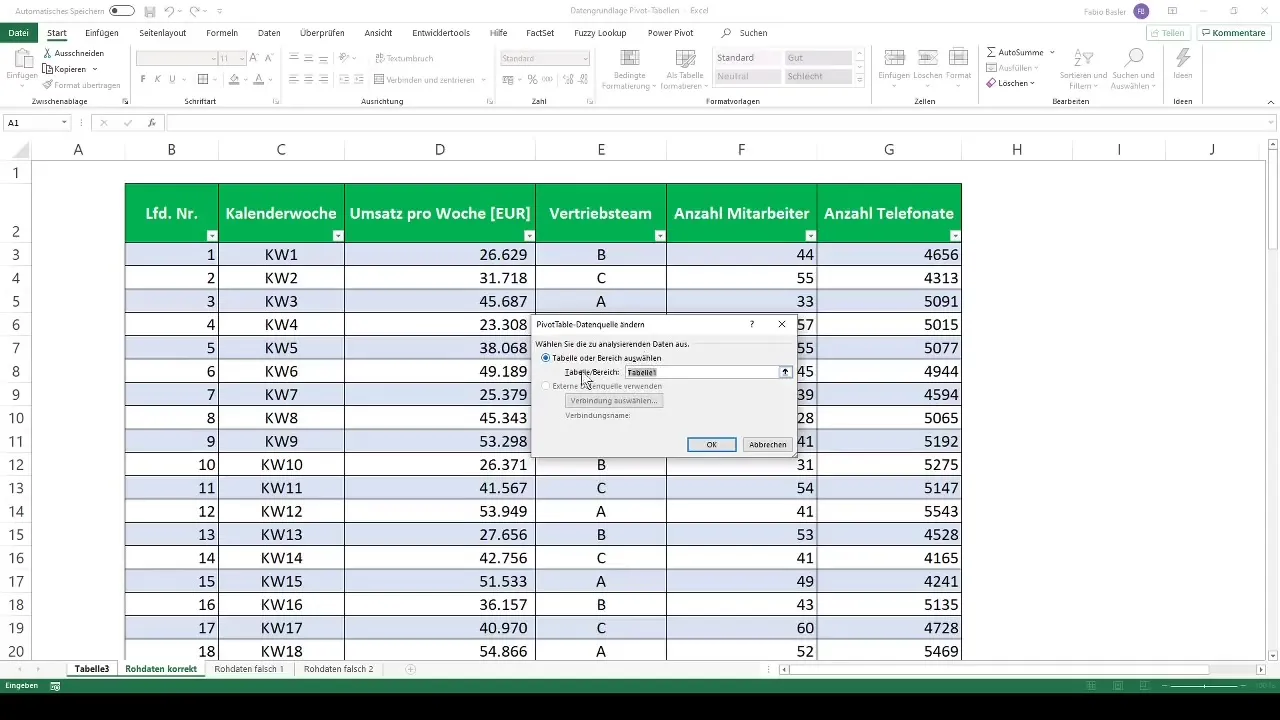
Jika langkah-langkah ini diikuti dengan hati-hati, Anda akan menjamin bahwa tabel Pivot Anda bekerja tanpa kesalahan.
Ringkasan
Basis data yang tepat adalah kunci untuk analisis Pivot yang efektif di Excel. Pastikan data mentah Anda terstruktur dengan jelas, bebas dari subtotal, dan data telah disesuaikan sebagai tabel. Dengan begitu, Anda akan menyiapkan kerangka yang sempurna untuk analisis yang bermakna!
Pertanyaan Umum
Bagaimana cara saya mengelola data saya untuk tabel Pivot?Pastikan setiap kolom memiliki judul yang jelas dan tidak ada sel kosong atau subtotal di dalamnya.
Mengapa saya sebaiknya memformat data saya sebagai tabel?Memformat sebagai tabel memungkinkan Excel untuk mendeteksi dan memproses data baru secara dinamis.
Apakah saya dapat menambahkan subtotal ke dalam data saya?Lebih baik menghindari subtotal karena seharusnya dihasilkan oleh tabel Pivot sendiri.
Apa yang terjadi jika saya menyisipkan data baru ke dalam tabel?Tabel Pivot akan secara otomatis terupdate ketika tabel digunakan sebagai basis data.
Bagaimana cara optimal menggunakan Tabel Pivot?Basis data yang bersih dan jelas sangat penting untuk memanfaatkan Tabel Pivot di Excel.


